添加与修改音频 | 万兴喵影 Windows
在本节中,我们将介绍如何添加、调整、移除及收藏音频资源,以便提升视频编辑效果。
音频类型
万兴喵影提供了超过1000种音频资源,帮助用户更好地编辑视频,增强视频的情感表达。以下是不同类型的音频资源:
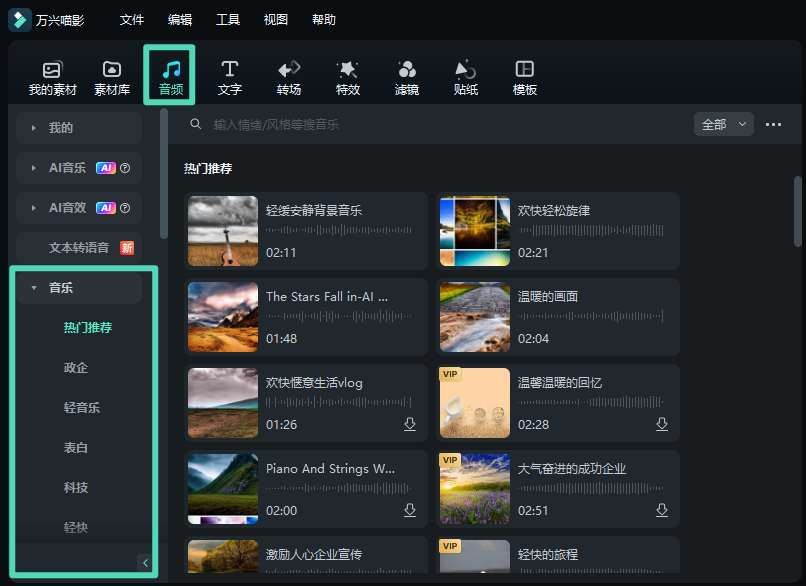
- 政企
- 轻音乐
- 表白
- 科技
- 轻快
- 旅行
- 等等
音频的获取方式
要开始编辑音频,首先需要打开万兴喵影。后点击【新建项目】进入项目编辑页面。
在编辑器主界面的右上方,您可以找到多个选项卡,如【音频】、【字幕】、【特效】等。请点击【音频】选项卡进入音频编辑区域。
添加音频
音频的添加能显著改变视频的氛围,万兴喵影提供了丰富的免版权音频库供用户使用,此外,您也可以导入自己的音频文件。以下是两种常见的添加音频方法:
方法一:从计算机导入音频
- 选择您计算机中存储的音频文件,并将其导入到万兴喵影中。
- 点击媒体库面板上方的【导入】按钮,浏览并选择您想要添加的音频文件。
- 选定音频文件后,点击【打开】按钮,将音频添加到媒体库中。您也可以通过直接拖拽的方式将音频文件导入媒体库。
- 导入成功后,将音频文件从媒体库中拖动到时间线上的音频轨道上,完成音频的添加。
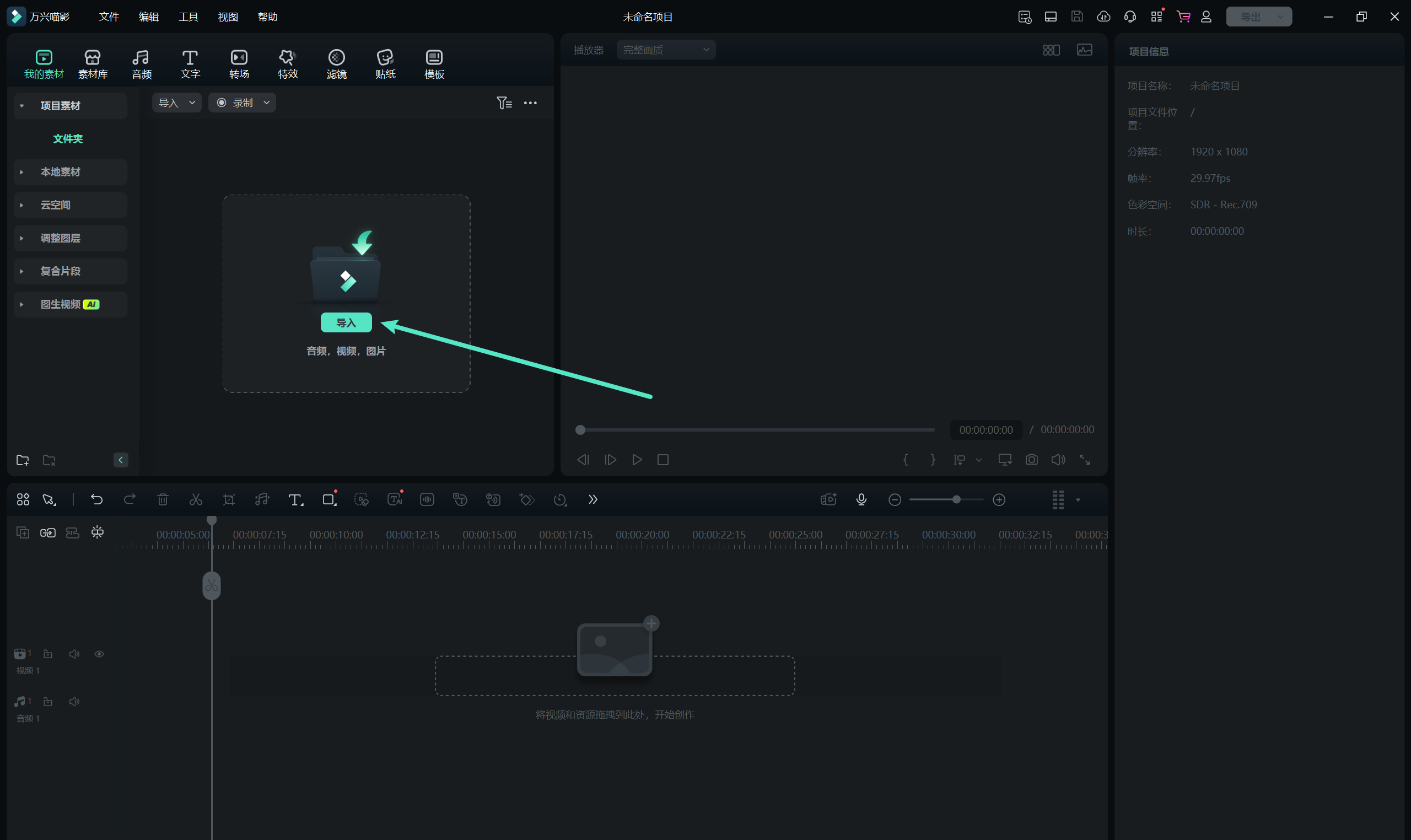
方法二:使用万兴喵影自带音频
万兴喵影提供了丰富的音频资源,包括200多首曲目,包含多种类别:青春阳光、温柔怀旧、摇滚、民谣和电子。此外,音效类别下也有多种音效可供选择。您还可以探索更多创意音频效果,如机器人音效、儿童音效、潜水音效等,为视频增添趣味与创意。您可以通过以下两种方式添加音频:
- 选择所需音频,右键点击并选择【应用】。
- 将音频直接拖动到时间线中。
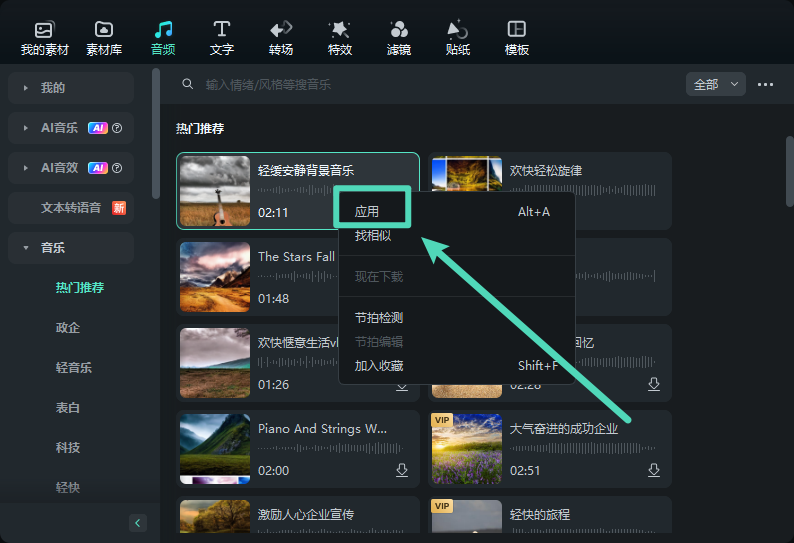
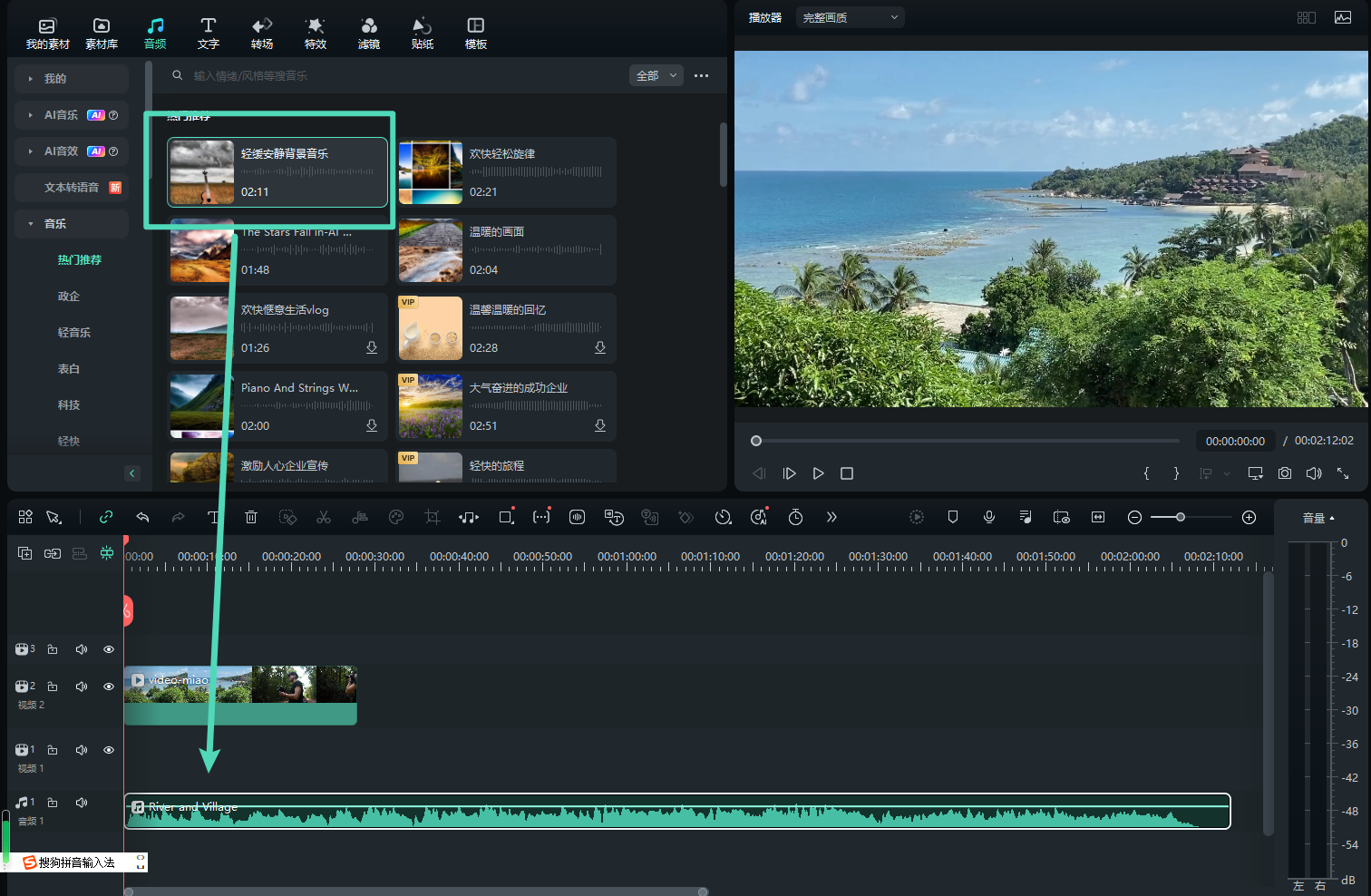
注意:
万兴喵影 2026 全新升级了 32 位浮点音频处理技术,可实现无损导入与编辑 32 位浮点音频,完美保留原始音质而无需降采样,并在新建项目中默认启用。若需兼容万兴喵影 2025 及更早版本的项目,可通过【文件】菜单下的【另存为旧版项目】功能进行处理,其中包含【另存项目为】和【打包工程】两种选项。使用这些功能时,音频将自动转换为 16 位,以确保向下兼容性顺畅无缝。调整音频
在完成音频添加后,您可以对其进行进一步优化。双击时间线中的音频文件,即可打开右侧音频编辑面板。在该面板中,您可以执行以下操作:
- 调整音量:通过音量滑块自由增减音频音量。
- 调整音调:根据视频需求调整音频的音调,使整体效果更协调。
- 设置关键帧:为音频添加关键帧,实现音频的淡入、淡出等动态效果,确保音频与视频的同步与流畅。
启用独奏功能并优化音频
当时间线中导入多个音频轨道后,选择需要调整的轨道,然后点击轨道左侧的【启用独奏】图标。此操作会自动静音其他轨道,使您专注于当前轨道的编辑。随后,可在音频面板中对【音量】、【声道平衡】以及【淡入淡出】等参数进行精细调整。

注意:
万兴喵影的独奏功能可让用户在时间线上独立控制单个音频轨道。通过单独播放指定轨道,用户能够进行精确调整,同时静音其他轨道以避免干扰。此外,该功能确保音频与视频的高度同步,从而提升整体剪辑效率与编辑精度。移除音频
如果您希望移除某段音频,只需在时间线中选择该音频,按下键盘上的【Delete】键即可。 另外,您也可以右键点击时间线中的音频,选择【删除】选项,从而移除不需要的音频。
收藏音频
如果您在音频库中发现了喜欢的音频,可以将其收藏,便于未来快速访问。您可以通过以下方式收藏音频:
- 右键点击音频文件,在弹出的菜单中选择【加入收藏】。
- 或者,在音频资源栏中选择您喜欢的音频,点击右上角的【星形】图标,标记该音频为收藏。
收藏的音频可以在左侧的【我的 - 我的收藏】中查看和管理,方便在编辑过程中快速找到您常用的音频资源。通过以上功能,您可以更加高效地管理和使用音频素材,提升视频的整体质量。
添加与修改音频 | 万兴喵影 Mac
在本节中,我们将介绍如何添加、调整、移除及收藏音频资源,以便提升视频编辑效果。
音频类型
万兴喵影提供了超过1000种音频资源,帮助用户更好地编辑视频,增强视频的情感表达。以下是不同类型的音频资源:
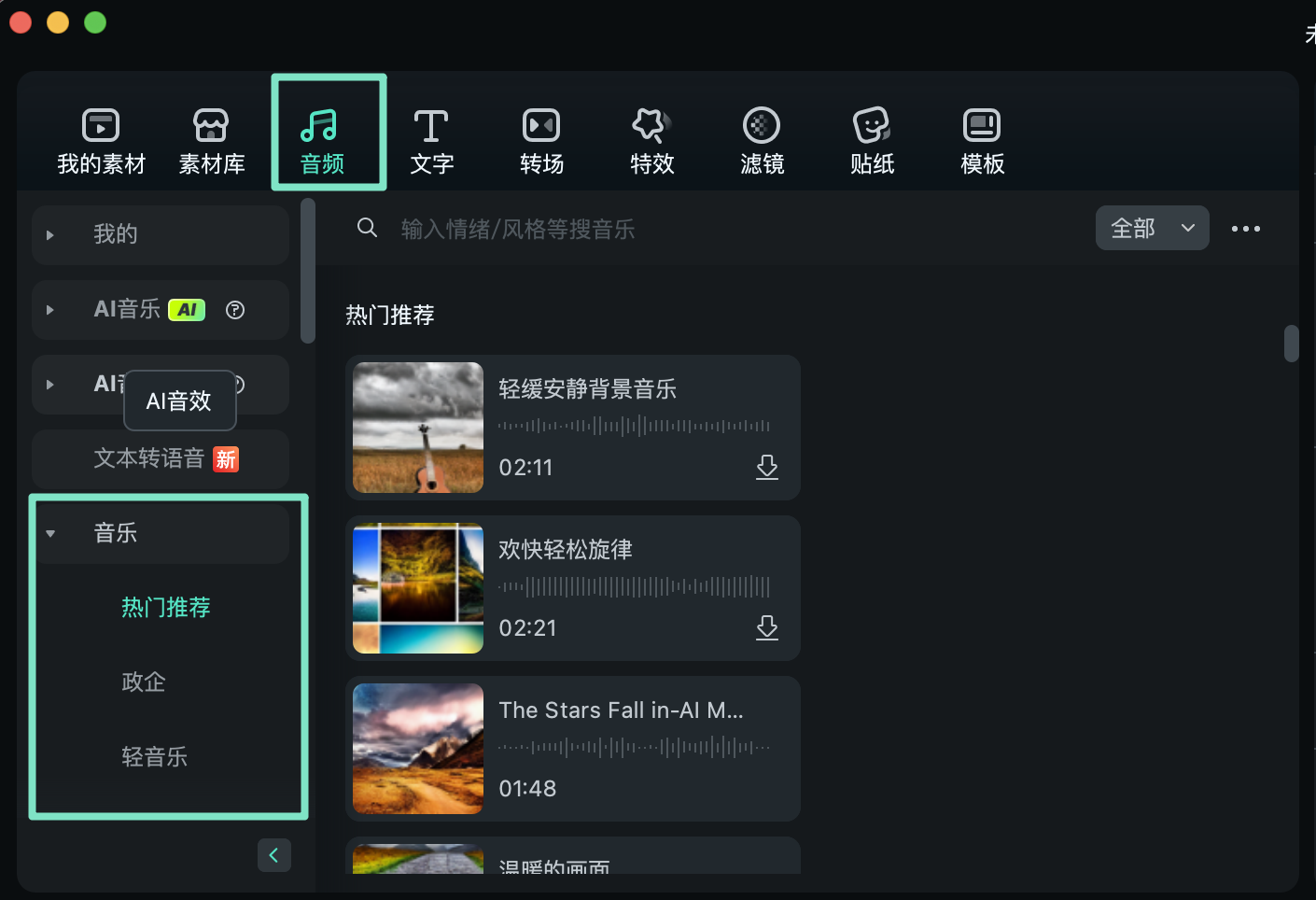
- 政企
- 轻音乐
- 表白
- 科技
- 轻快
- 旅行
- 等等
音频的获取方式
要开始编辑音频,首先需要打开万兴喵影。后点击【新建项目】进入项目编辑页面。
在编辑器主界面的右上方,您可以找到多个选项卡,如【音频】、【字幕】、【特效】等。请点击【音频】选项卡进入音频编辑区域。
添加音频
音频的添加能显著改变视频的氛围,万兴喵影提供了丰富的免版权音频库供用户使用,此外,您也可以导入自己的音频文件。以下是两种常见的添加音频方法:
方法一:从计算机导入音频
- 选择您计算机中存储的音频文件,并将其导入到万兴喵影中。
- 点击媒体库面板上方的【导入】按钮,浏览并选择您想要添加的音频文件。
- 选定音频文件后,点击【打开】按钮,将音频添加到媒体库中。您也可以通过直接拖拽的方式将音频文件导入媒体库。
- 导入成功后,将音频文件从媒体库中拖动到时间线上的音频轨道上,完成音频的添加。

方法二:使用万兴喵影自带音频
万兴喵影提供了丰富的音频资源,包括200多首曲目,包含多种类别:青春阳光、温柔怀旧、摇滚、民谣和电子。此外,音效类别下也有多种音效可供选择。您还可以探索更多创意音频效果,如机器人音效、儿童音效、潜水音效等,为视频增添趣味与创意。您可以通过以下两种方式添加音频:
- 按Control键+点按所需音频,并选择【应用】。
- 将音频直接拖动到时间线中。
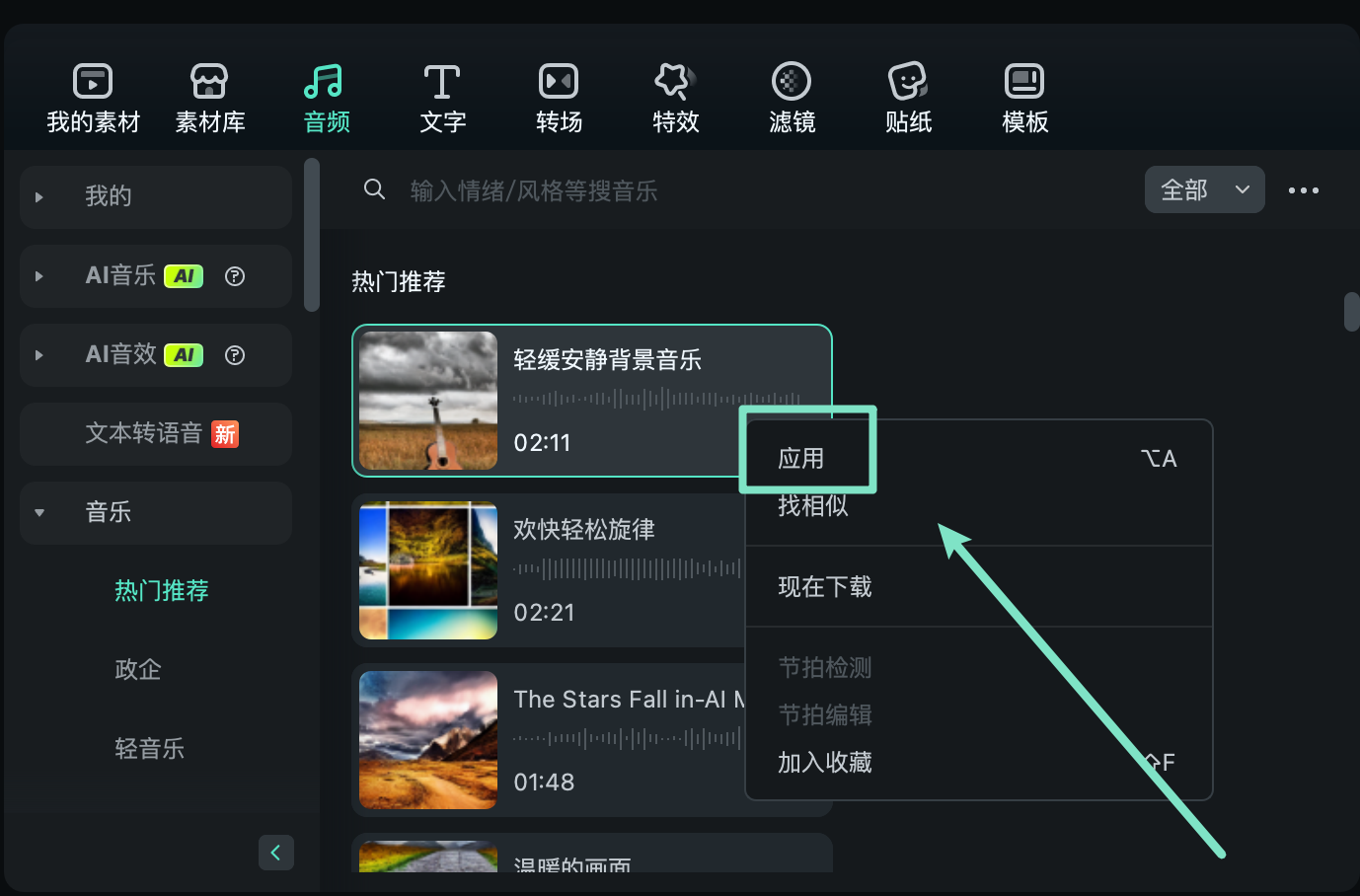
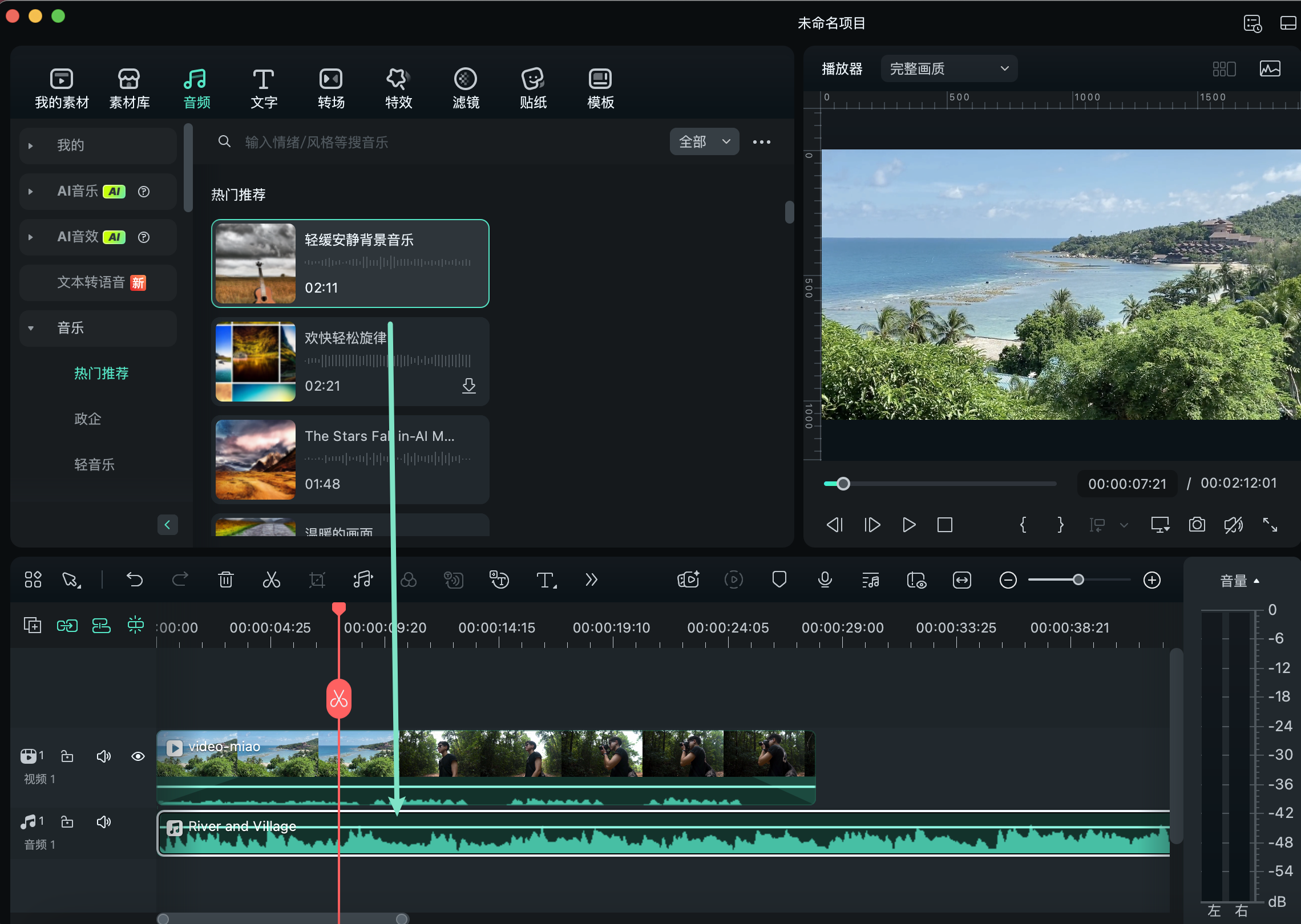
调整音频
在完成音频添加后,您可以对其进行进一步调整。双击时间线中的音频文件,打开右侧音频编辑面板。在该面板中,您可以进行如下调整:
- 调整音量:通过音量滑块来增减音频的音量。
- 调整音调:调整音频的音调,使其更符合视频的需要。
- 设置关键帧:您可以为音频设置关键帧,如设置音频的淡入和淡出效果,确保音频与视频的同步和流畅。
启用独奏轨道功能并优化音频
在时间线上添加多个音频轨道后,选择需要单独编辑的轨道,点击轨道左侧的【启用独奏】图标,即可自动静音其他轨道,从而专注于当前轨道的调整。随后,可在音频面板中微调【音调】、【音频闪避】及其他音频参数,实现精细化控制。

注意:
万兴喵影的独奏轨道功能可让 Mac 用户轻松隔离并管理时间线上的单独音频轨道。通过集中播放和编辑指定轨道,同时静音其他轨道,保证了编辑界面的整洁与有序。此外,该功能可保持音频与视频高度同步,从而提升调整的精准度和整体编辑效率。移除音频
如果您希望移除某段音频,只需在时间线中选择该音频,按下键盘上的【Backspace】键即可。 另外,您也可以按Control键+点按时间线中的音频,选择【删除】选项,从而移除不需要的音频。
收藏音频
如果您在音频库中发现了喜欢的音频,可以将其收藏,便于未来快速访问。您可以通过以下方式收藏音频:
- 按Control键+点按音频文件,在弹出的菜单中选择【加入收藏】。
- 或者,在音频资源栏中选择您喜欢的音频,点击右上角的【星形】图标,标记该音频为收藏。
收藏的音频可以在左侧的【我的 - 我的收藏】中查看和管理,方便在编辑过程中快速找到您常用的音频资源。通过以上功能,您可以更加高效地管理和使用音频素材,提升视频的整体质量。
添加与修改音乐/音频 | 万兴喵影 App
如果你希望提升视频的视听效果,可以通过为视频添加背景音乐或其他音频素材来实现。万兴喵影 App 为你提供了一个理想的解决方案,支持从内置音乐库或手机本地文件中导入音频,让你的视频音效焕然一新。接下来,我们将为你详细介绍如何操作。
1. 导入视频至万兴喵影
在万兴喵影 App 中添加背景音乐的第一步是将视频导入项目。请按照以下步骤操作,轻松完成视频导入:
打开万兴喵影 App,点击主菜单中的【创建视频】选项。你也可以直接点击界面底部的蓝色【+】按钮,开始创作。

从手机中选择你希望编辑的视频或图片素材,开始视频创作之旅。

2. 从时间线添加音乐
当项目准备好后,可以通过时间线为视频添加背景音乐。按照以下步骤操作:
点击视频下方的【添加音乐】按钮。

在弹出的音乐库中,选择你喜爱的背景音乐,并点击下载图标,将其快速添加到项目中。

若要使用本机内音乐文件,切换至【导入】选项,后点击【本地音乐】按钮,进入【文件】界面,选择需要导入的音频文件。

3. 通过工具栏添加音乐
除了通过时间线,还可以通过万兴喵影的工具栏为视频添加音乐。操作步骤如下:
点击工具栏中的【声音】按钮。

进入【音乐】选项卡,选择你喜欢的音轨,并点击下载图标,将其添加到视频中。

若要使用本机内音乐文件,可以选择【导入】>【本地音乐】选项,从手机中导入音频文件。

4. 编辑音频
成功添加音乐后,你可以根据需要调整音频,优化整体效果。以下是几种常见的音频编辑方式:
拖动音轨两端,调整音频的播放时长及位置,您也可以参考:音频修剪与分割指南。

点击底部的【音量】选项,可以对音轨进行渐入或渐出的效果处理,并调整音量大小。

使用【速度】选项,可以加快或减慢音频的播放速度。

点击【变声】按钮,可以为音频添加各种变声特效,提升整体听觉体验。

万兴喵影提供了一个易于使用的音频编辑工具,即使是没有音频编辑经验的用户,也能轻松提升视频的音频效果。通过简单的操作,你可以轻松将创意付诸实践,制作出与众不同的精彩视频作品。立即体验,享受创作的乐趣吧!






